Обзор цифровой приставки Elecard iTelec STB
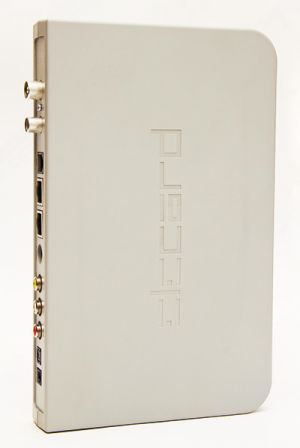
С недавнего времени многие интернет провайдеры стали предоставлять услуги цифрового телевидения, которое иногда еще называют IPTV. За небольшую абонентскую плату вы получаете доступ к пакету цифровых каналов, количество которых обычно составляет порядка пятидесяти, а также некое устройство, предназначенное для их непосредственного просмотра на экране телевизора.
В моем случае, этим устройством являлась цифровая приставка Elecard iTelec STB, которая заслуживает отдельного внимания, так как предоставляет массу новых возможностей и делает телевидение по-настоящему интерактивным. О ней и пойдет речь в данной статье.
В моем случае, этим устройством являлась цифровая приставка Elecard iTelec STB, которая заслуживает отдельного внимания, так как предоставляет массу новых возможностей и делает телевидение по-настоящему интерактивным. О ней и пойдет речь в данной статье.
Достаем из коробки

На вид приставка выглядит достаточно эргономично

На передней панели расположены:
- кнопки для управления приставкой в ручном режиме
- панель индикации
- два USB-порта

На задней панели мы видим больше количество входов и разъемов:
- S-Video – разъем видеовыхода
- VOIP – для подключения телефона (RJ-11)
- WAN, LAN порты – для подключения Ethernet (RJ-45)
- входы 3-RCA (колокольчики)
- DVB-T RF IN – для подключения антенны
- DVB-T RF OUT – для вывода на другие устройства
- SPDIF – оптический аудиовыход
Приставку можно подключить к телевизору либо при помощи кабеля 3-RCA (колокольчиков), либо через разъемы S-Video и RCA Audio, либо S-Video и SPDIF, которые обеспечивает лучшее качество изображения и звука соответственно.
Управление осуществляется с помощью достаточно интуитивного пульта, в котором, впрочем, намудрили с клавишами перемотки. Вместо непосредственной перемотки, клавиши почему-то всего-лишь устаналивают маркер на полосу прокрутки, который нужно передвигать клавишами вправо влево и нажимать Окей, только после чего ролик/фильм будет перемотан на нужную позицию.

После загрузки, которая, к слову сказать, идет не особенно быстро, вам будет предложено выбрать профиль провайдера, который будет использоваться для приема интернет-вещания. После этого, вы попадаете в главное меню приставки.
Интернет вещание

Что сразу бросается в глаза, так это качество картинки. Никакое домашне-антенное телевидение и рядом не валялось. Проверяется это довольно просто, – не отключая DVB-T кабель от телевизора, включаем какой нибудь канал, теперь тот же канал включаем через приставку, и щелкаем туда обратно. Результат налицо, и возвращаться к обычному эфирному телевидению больше как-то не хочется.
Электронный ТВ-гид, который вызывается кнопкой MENU на пульте, выдает всю информацию о каналах, причем под каждым высвечивается какая передача идет в данный момент. Все это сопровождается логотипами каналов, что существенно облегчает поиск по электронному гиду.
Эфирное телевидение

Здесь всё просто. При первом запуске приставка предлагает просканировать частотный диапазон, вы нажимаете «Да», приставка находит каналы и вы, в дальнейшем можете их просматривать, если в этом будет необходимость. Могу сказать, что настроив эфирные каналы, я больше в них ни разу не заходил, так как цифровые каналы полностью дублируют эфирные, при несравненно-лучшем качестве.
Запись передач

В отличие от аналогичных девайсов, элекардовская приставка не оснащается встроенным жестким диском, что, c одной стороны является плюсом, так как дает возможность подключать внешние жесткие диски неограниченного объема, С другой стороны не помешал бы встроенный винт, хотя бы как опция.
Записывать можно все. Интернет вещание, эфирное вещание, youtube-ролики, rutube-ролики. Осуществляется это либо через электронный гид, где в программе передач выбирается время и программы для записи, либо просто выбирается канал и задается временной интервал. Также запись можно начать просто нажав кнопку REC. Единственное, что нельзя записывать, так это фильмы, которые вы берете в аренду в электронном магазине Vidimax.

Видео сохраняется в формате mpeg-2 ts, которое потом можно сконвертировать в любой другой удобный формат. Один час записи занимает около 2Гб, причем если передача идет долго, то видео разбивается на записи около 1Гб.
Vidimax
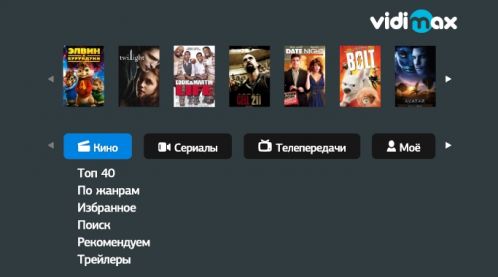
Видимакс – интернет магазин медиа контента, в котором вы можете взять в аренду или купить фильм или телесериал. Видимакс изначально интегрирован в приставку, и при первом запуске необходимо ввести ID-пользователя и пинкод, которые идут с руководством по использованию данного интернет-магазина.
Стоимость аренды варьируется и в среднем составляет около 50 рублей. После оплаты, вы должны посмотреть фильм в течении 30 дней, либо 48 часов после начала просмотра. Также фильм можно купить и смотреть его без каких либо ограничений, стоимость фильма около 150 рублей. HD-фильмы обычно стоят около 200.
Данный сервис напомнил мне чем-то айтюнс (интернет-магазин для пользователей продукции Apple), адаптированный под Россию в ценовой политике. Безусловно он найдет своих клиентов, которые либо готовы платить за фильмы, либо недостаточно грамотны для того, чтобы скачать фильмы из сети. В целом задумка хорошая, но пока слабо представляется каким образом он может составить конкуренцию торрентам, при текущем положении дел в сфере интеллектуальной собственности в нашей стране.
Youtube и Rutube
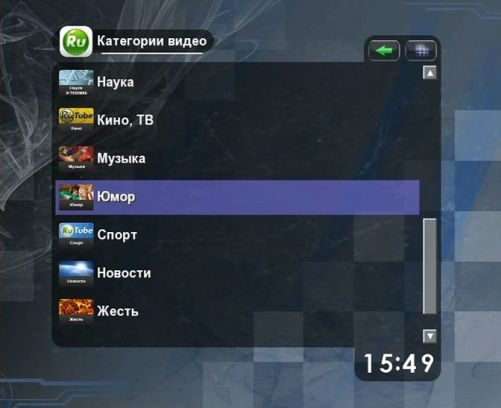
Изначально эта опция показалась мне довольно излишней и я не мог представить себя смотрящим ролики с ютуба на экране телевизора, учитывая тот факт, что они обычно довольно короткие и намного проще смотреть их на компьютере. Но я довольно сильно ошибался. Смотреть ролик на компьютере, пусть и в полноэкранном режиме, не тоже самое, что смотреть его на большом экране. Это просто нужно попробовать. При загрузке сразу выдается список самых популярных роликов, а в рутубе все разбито на категории.
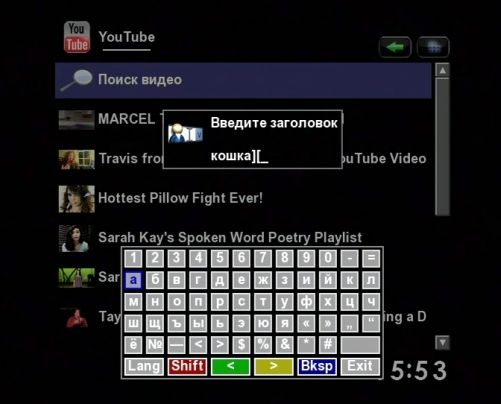
Поиск также достаточен прост и понятен. Вместо клавиатуры, если вы не подключили ее через USB-порт, можно использовать цифры на пульте, примерно также как при написании смс на мобильном телефоне.
Еще понравилось, что видео играется сплошным потоком непрерывно одно за одним. Очень удобная штука, если хочешь послушать фоном свою любимую группу, иногда поглядывая на экран. Просто вводишь ее в поиск, выбираешь видео, и после того как оно закончилось, играется следующее, и так практически до бесконечности, если учитывать количество роликов на ютубе и рутубе.
Сетевой медиаплеер

Одна из must-have фич, которая должна быть в каждой приставке, но к сожалению, обычно она либо не реализована, либо поддерживаются только основные форматы и толком ничего не посмотришь. Она сводится к следующему – расшариваешь папку с фильмами у себя на компьютере, находишь свой компьютер в сетевом окружении приставки, выбираешь фильм и смотришь его (естественно и компьютер и приставка должны находится в одной сети).
Конечно, можно подключить компьютер к телевизору через HDMI, как многие обычно и делают. Но во-первых, либо нужен длинный HDMI кабель, либо компьютер/ноутбук будет стоять рядом с телевизором, что лично меня всегда отвлекало. И потом, при просмотре через приставку, на компьютере можно продолжать работать, в отличие от просмотра через HDMI.
Поддерживается огромное количество медиа-форматов, и почти все фильмы успешно показывались приставкой. Немного огорчило отсутствие поддержки MKV, но учитывая довольно стабильное обновление прошивки, надеюсь, что разработчики это исправят.
Поддержка USB
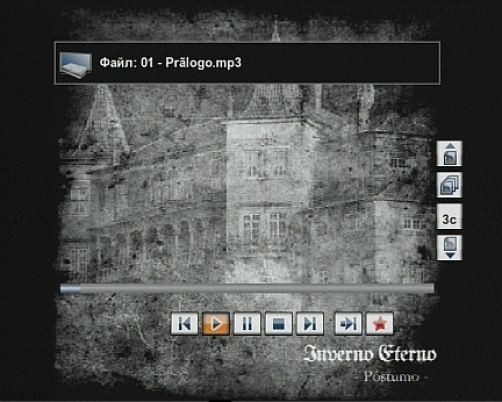
На передней панели, как уже говорилось выше, имеется два порта USB. Через них можно подключать внешние жесткие диски и флешки для записи телепередач, а также для просмотра
фильмов, фотографий и прослушивания музыки. Также можно подключить wifi-модуль, USB-клавиатуру мышь для использования в браузере, либо ютуб и рутуб-клиентах.

Браузер
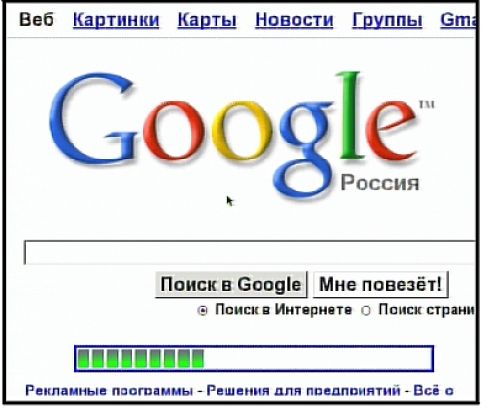
В приставке имеется встроенный браузер, если кому-то захочется выходить в интернет через телевизор. Браузер работает довольно хорошо, но если вы не подключили USB-клавиатуру и мышь, то пользоваться им будет довольно неудобно.
Интернет-телефония

В приставке также реализована интернет-телефония или VOIP, что-то типа скайпа, и междугородние звонки обычно выходят намного дешевле. Но эту услугу должен предоставлять ваш провайдер. Возможно, мой провайдер ее и предоставлял, но подключена она у меня не была, так как я в ней не был особо заинтересован, поэтому VOIP мне потестить не удалось.
Другие фичи
- Имеется дополнительный вход Ethernet (RJ-45), если вы планируете использовать ее в качестве домашнего роутера.
- В меню есть вкладка избранное, в которую вы можете добавлять все, начиная от каналов и заканчивая роликами с ютуба
- Возможность организации Домашнего ТВ, посредством подключения дополнительных приставок патч-кордом по сети и по WiFi.
Приставка мне понравилась. Помимо цифрового телевидения получаешь множество дополнительных возможностей в нагрузку и приставка по сути превращается в своего рода мультимедийный центр, который связывает различные девайсы по всему дому, а ты сидишь на кресле и управляешь всем этим с пульта.
«Хабрахабр»
«Хабрахабр»
Источник: журнал MEDIASAT : цифровое ТВ, радиовещание и телекоммуникации
blog comments powered by Disqus
Гаджеты
11:51
Connected Home over IP: Единый стандарт «умного дома» с открытым исходным кодом появится в 2021 году
Темы форума
Сегодня в 02:18
Дальній прийом FM/УКХ в м.Київ. Антена на Житомир
04 декабря 2025
Транспондерные новости 2.8°E - Rascom QAF1R
04 декабря 2025
Транспондерные новости 4.9°E - Astra 4A
03 декабря 2025
СпортТВ: спутник, кабель, права на трансляции, новые проекты
03 декабря 2025
Дальній прийом FM/УКХ в м.Київ. Антена на Білу Церкву
03 декабря 2025
Дальній прийом FM/УКХ в м.Київ. Антена на Черкаси
03 декабря 2025
Дальній прийом FM/УКХ в м.Київ. Антена на Чернігів
01 декабря 2025
Вижн ТВ. Новости - хорошие и плохие
26 ноября 2025
Транспондерные новости 36,1°E -Express-AMU1/35.9°Е Eutelsat
14 ноября 2025
Транспондерные новости 76.5°E - Apstar 7
14 ноября 2025
Приём и обсуждение 8°W - Eutelsat 8 West B в С Band
29 октября 2025
Транспондерные новости 83°E - Insat 4A / G-Sat 10 / G-Sat 12
28 октября 2025
Приём и обсуждение 15°W - Telstar 12 Vantage в Ku band
26 октября 2025
38,2'e-Paksat MMI
25 октября 2025
Дальний прием FM радио (тропосферный, спорадический,метеоры)
13 октября 2025
Рынок платного ТВ и кризис
12 октября 2025
Дальній прийом FM/УКХ в м.Рокитне, Київська область
04 октября 2025
Спутниковые фиды, временные трансляции
03 октября 2025
Транспондерные новости 66°E - Intelsat 17
28 сентября 2025
Приём и обсуждение 57°E - NSS 12 в Ku band










